- Автор Abigail Brown [email protected].
- Public 2023-12-17 06:59.
- Последнее изменение 2025-01-24 12:22.
Файл с расширением MPL является файлом списка воспроизведения AVCHD. Поскольку это списки воспроизведения, они не являются реальными записями, сделанными с помощью вашей видеокамеры или другого устройства видеозаписи. Скорее, это просто отсылка к реальным видео, которые, вероятно, являются файлами. MTS, которые вы также должны увидеть.
Расширение файла MPL также используется для файлов субтитров MPL2. Это текстовые файлы, содержащие субтитры для медиаплееров, отображаемые во время воспроизведения видео.
Графический файл HotSauce является менее распространенным форматом, использующим это расширение.
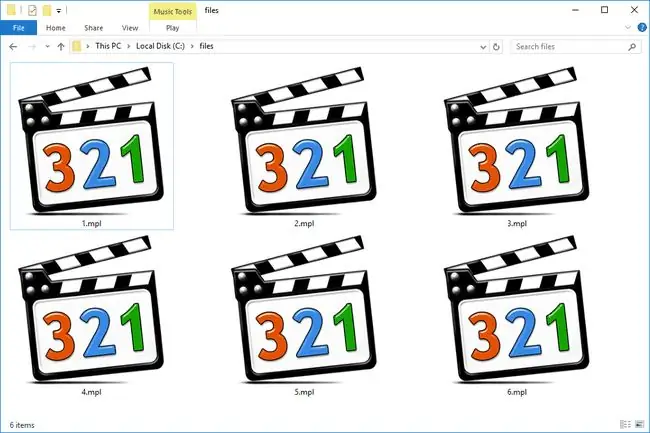
Как открыть файл MPL
Файлы MPL, сохраненные как файлы списка воспроизведения, можно открыть с помощью продуктов Roxio Creator и CyberLink PowerDVD, а также бесплатно с помощью VLC и BS. Player. Поскольку формат находится в XML, вы должны иметь возможность использовать текстовый редактор, чтобы увидеть пути к файлам, в которых находятся медиафайлы.
Файлы MPL обычно хранятся на устройстве в папке / AVCHD\BDMV\PLAYLIST\.
В то время как текстовые редакторы могут открывать файлы субтитров MPL2 для чтения субтитров вручную, более практичное использование в таких программах, как VLC, чтобы они отображались вместе с соответствующим видео. Помните, что это всего лишь текстовые файлы, отображающие текст на основе меток времени; на самом деле они не являются самими видеофайлами.
Хотя файлы MPL можно редактировать в любом текстовом редакторе, Sub title Edit является одним из примеров редактора MPL, созданного специально для таких вещей.
Если вы обнаружите, что приложение на вашем ПК пытается открыть файл, но это неправильное приложение или вы предпочитаете, чтобы его открывала другая установленная программа, узнайте, как изменить программу по умолчанию для определенного расширения файла за внесение этого изменения в Windows.
Как преобразовать файл MPL
Поскольку файлы списка воспроизведения AVCHD на самом деле не содержат никаких медиафайлов, вы не можете конвертировать их напрямую в MP3, MP4, WMV, MKV или любой другой аудио/видео формат. Если вы хотите конвертировать настоящие медиафайлы, откройте файлы MTS (или любой другой формат, в котором находятся медиафайлы) с помощью конвертера видеофайлов.
Упомянутая выше программа редактирования субтитров может конвертировать файлы MPL в огромное количество форматов субтитров. Как и файлы списков воспроизведения AVCHD, которые являются просто текстовыми документами, вы не можете конвертировать MPL в MP4 или любой другой видеоформат.
Преобразование MPL в MPG может относиться к преобразованию между милями на литр и милями на галлон, ни один из которых не имеет ничего общего с этими форматами файлов. Вы можете использовать калькулятор конвертации, чтобы сделать математику для вас.
Все еще не могу открыть?
Если ваш файл не открывается в соответствии с приведенными выше рекомендациями, возможно, вы имеете дело с файлом другого формата, который просто выглядит как файл. MPL, например WPL (список воспроизведения проигрывателя Windows Media).
MLP - еще одно похожее расширение. Он используется для аудиофайлов, сжатых с помощью алгоритма сжатия Meridian Lossless Packing.
Еще один - MPI (заглавная «i»), представляющий собой файлы проекта, созданные программой InstallJammer.
Дополнительная информация о файлах субтитров MPL2
В этом формате субтитров используются квадратные скобки и декасекунды. Например, чтобы объяснить, что текст субтитров должен отображаться через 10,5 секунды, а затем исчезать через 15,2 секунды, записывается как [105][152]..
Несколько текстовых строк настраиваются с разрывом строки, например [105][152] Первая строка|Вторая строка.
Субтитры могут быть выделены курсивом с косой чертой, например: [105][152] /Первая строка |Вторая строка. Или, чтобы выделить второй курсивом: [105][152] Первая строка| /Вторая строка. То же самое можно сделать с обеими строками, чтобы они обе были выделены курсивом.
Исходный формат файла использовал кадры для установки времени субтитров, но затем во второй версии был переключен на декасекунды.






